Kaip apversti tekstą Word 2016 / 2019 dokumente?

Sužinokite, kaip lengvai apversti, pasukti ir apversti tekstą Word 2016 ir 365 dokumentuose.
„Zalo Web“ yra versija, padedanti vartotojams prisijungti prie „ Zalo“ per kompiuterių naršykles, tokias kaip „Chrome“, „Coc Coc“, „Firefox“, „Opera“... Naudodami „Zalo Web“ vartotojai gali patogiai kalbėtis „Zalo Online“ tiesiog naršyklėje kiekvieną dieną. !
Kaip prisijungti prie „Zalo Web“, kad galėtumėte kalbėtis naršyklėje
Prieš atlikdami šiuos veiksmus įsitikinkite, kad jūsų telefone įdiegta atitinkama „Zalo for Mobile“ versija:
1 veiksmas: pirmiausia pasieksite, pamatysite „Zalo Login“ sąsają . Čia yra 3 prisijungimo parinktys:
Čia pasirinksime prisijungti naudodami QR kodą.
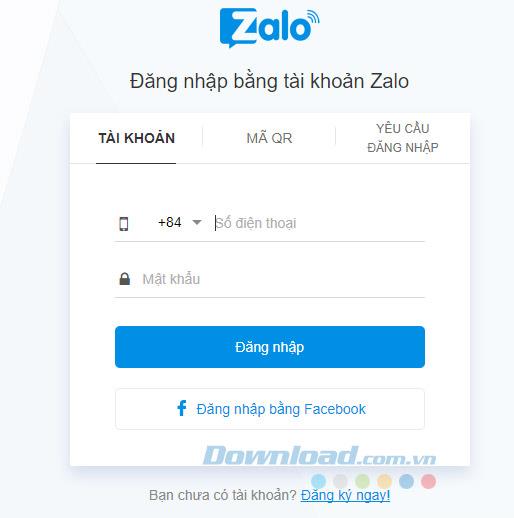
2 veiksmas: atidarykite Zalo programą mobiliajame įrenginyje, spustelėkite 3 horizontalių taškų piktogramą , tada spustelėkite QR kodo piktogramą šalia paieškos laukelio. Kai pasirodys ekranas Nuskaityti QR kodą , nukreipkite telefono kamerą į QR kodą žiniatinklio naršyklėje. Tada spustelėkite Prisijungti , kad sutiktumėte prisijungti prie Zalo Web.
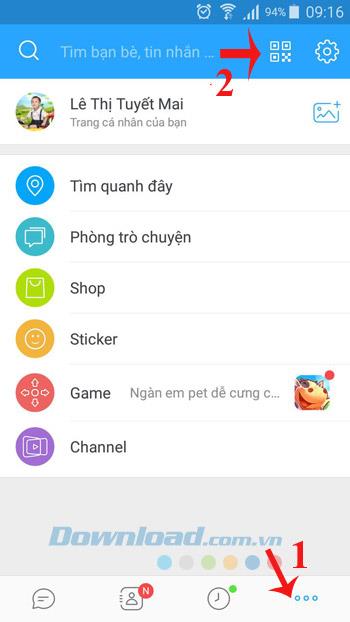

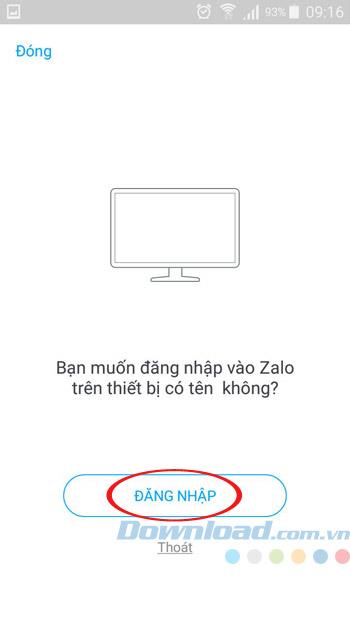
3 veiksmas: dabar galite naudotis „Zalo“ internetu, kad galėtumėte nemokamai kalbėtis, skambinti ir rašyti žinutes. Jūsų telefone esantys kontaktai, taip pat žinutės ir skambučiai bus sinchronizuojami jūsų patogumui. Pokalbio metu galite siųsti priedus, vaizdus, taip pat įterpti šypsenėlių, kaip norite.
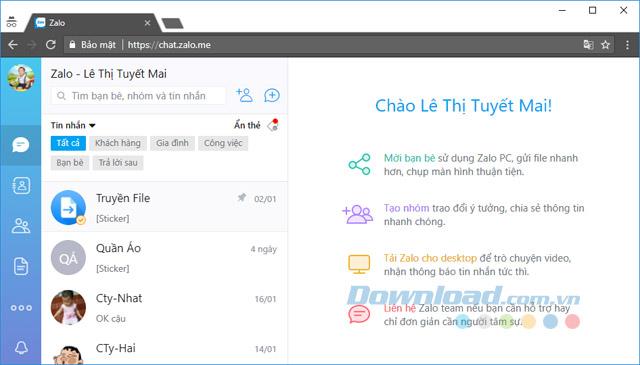
Norėdami nustatyti garsą, kai gaunamas naujas pranešimas, tiesiog spustelėkite skirtuką Nustatymai (krumpliaračio piktograma) kairiajame ekrano stulpelyje, tada pasirinkite Naujo pranešimo pranešimo garsas. Tada spustelėkite mygtuką Išsaugoti nustatymus , kad išsaugotumėte pakeitimus.
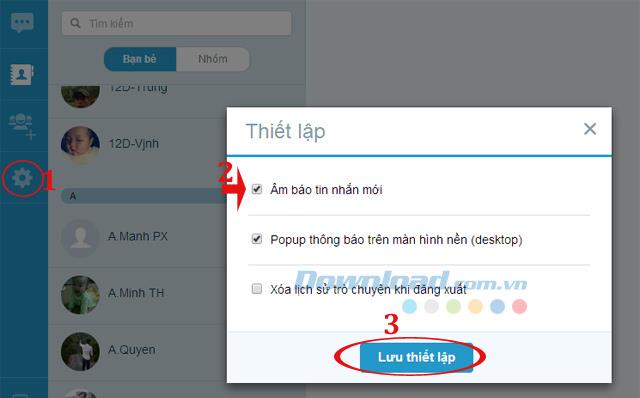
1 veiksmas: norėdami parodyti iššokantįjį pranešimą, kai yra naujas pranešimas, atlikite šiuos veiksmus, priklausomai nuo naršyklės, metodas skirsis. Jei naudojate „Chrome“ naršyklę , sėkmingai prisijungę prie „Zalo“, pamatysite pranešimo eilutę, kaip parodyta toliau, spustelėkite Spustelėkite čia , kad suaktyvintumėte pranešimo apie naujus pranešimus funkciją kompiuteryje. Tada toliau spustelėkite Leisti.

Jei naudojate „Firefox“ naršyklę , spustelėkite Spustelėkite čia ant pranešimo, kad suaktyvintumėte pranešimų funkciją, tada toliau spustelėkite išskleidžiamąją rodyklę ir pasirinkite Visada rodyti pranešimus , kad suaktyvintumėte pranešimo apie naujus pranešimus funkciją.
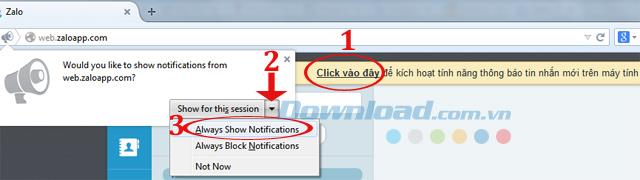
Kalbant apie „Opera“ naršyklę , spustelėkite Spustelėkite čia ant pranešimo, kad suaktyvintumėte pranešimų funkciją, tada toliau spustelėkite mygtuką „Leisti“ , kad sutiktumėte suaktyvinti.

2 veiksmas: spustelėkite Nustatymai , tada darbalaukyje pažymėkite iššokančiojo pranešimo laukelį. Tada spustelėkite mygtuką Išsaugoti nustatymus , kad išsaugotumėte pakeitimus.
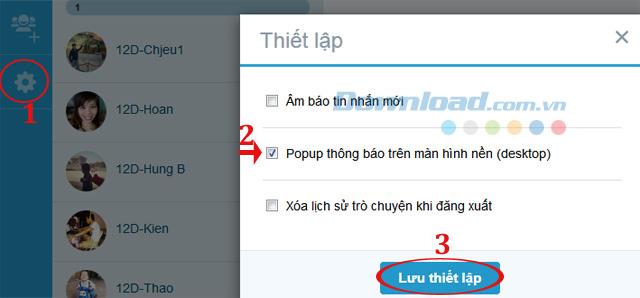
3 veiksmas: Dabar kiekvieną kartą, kai kas nors jums atsiųs pranešimą, gausite pranešimą, kaip parodyta toliau. Jei paliksite jį garsiakalbyje, išgirsite lydintį garsą.
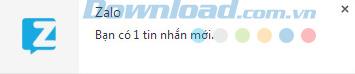
Jei norite ištrinti visą pokalbių istoriją naršyklėje kiekvieną kartą, kai atsijungiate, tiesiog spustelėkite skirtuką Nustatymai, tada pažymėkite langelį Ištrinti pokalbių istoriją, kai atsijungiate. Tada spustelėkite mygtuką Išsaugoti nustatymus , kad išsaugotumėte naujausius pakeitimus.
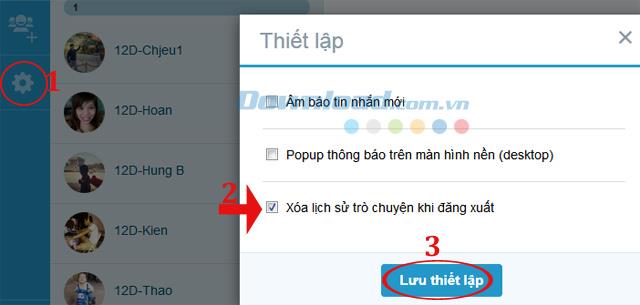
Arba spustelėjus atsijungimo piktogramą apatiniame kairiajame ekrano kampe, pasirodys pranešimas, ar norite atsijungti nuo ZaloWeb, ar ne? Dabar, jei norite ištrinti pokalbių istoriją, pažymėkite langelį Ištrinti pokalbių istoriją atsijungdami . Tada spustelėkite Taip , kad atsijungtumėte nuo Zalo.
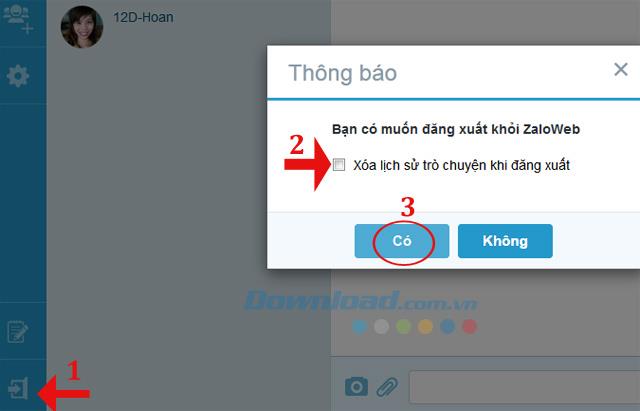
Taigi jūs jau žinote, kaip naudoti Zalo Web versiją. Tai gana paprasta, ar ne? Be „Zalo“, galite naudoti „Yahoo“, „Viber“, „Skype“ ... nemokamai kalbėtis, skambinti ir siųsti žinutes draugams.
Sužinokite, kaip lengvai apversti, pasukti ir apversti tekstą Word 2016 ir 365 dokumentuose.
Sužinokite, kaip pakeisti „Facebook“ avatarą niekam nežinant, laikantis paprastų žingsnių, kad jūsų profilio nuotrauka liktų privatumo dėka.
Sužinokite, kaip „Outlook 365“ lengvai nustatyti kitokį šrifto tipą ir dydį.
Sužinokite, kaip efektyviai naudoti „PowerPoint“ mastelio keitimo efektą pristatymuose, kad jie būtų įdomesni ir interaktyvesni.
Sužinokite, kaip įterpti Word ir Excel objektus į Microsoft PowerPoint pristatymus.
Muzikos klausymosi „Google“ žemėlapiuose instrukcijos. Šiuo metu vartotojai gali keliauti ir klausytis muzikos naudodami „Google“ žemėlapio programą „iPhone“. Šiandien WebTech360 kviečia jus
„LifeBOX“ naudojimo instrukcijos – „Viettel“ internetinės saugojimo paslauga, „LifeBOX“ yra naujai paleista „Viettel“ internetinės saugojimo paslauga, turinti daug puikių funkcijų.
Kaip atnaujinti būseną „Facebook Messenger“, „Facebook Messenger“ naujausioje versijoje vartotojams suteikė itin naudingą funkciją: keisti
Kortų žaidimo „Werewolf Online“ instrukcijos kompiuteryje, „Werewolf Online“ atsisiuntimo, įdiegimo ir žaidimo instrukcijos kompiuteryje per itin paprastą LDPlayer emuliatorių.
Instagrame paskelbtų istorijų ištrynimo instrukcijos. Jei norite ištrinti istoriją Instagram, bet nežinote, kaip? Šiandien WebTech360








